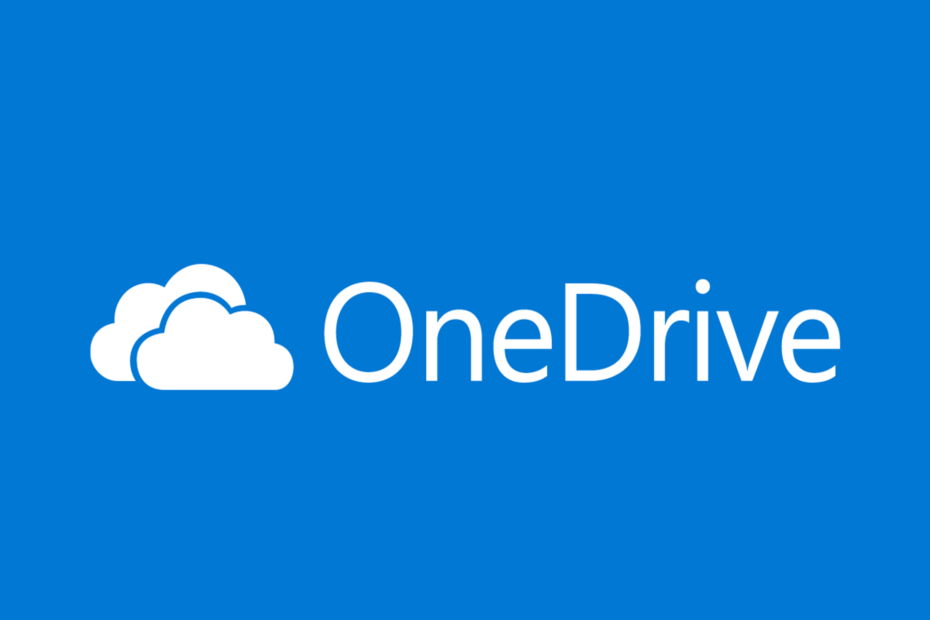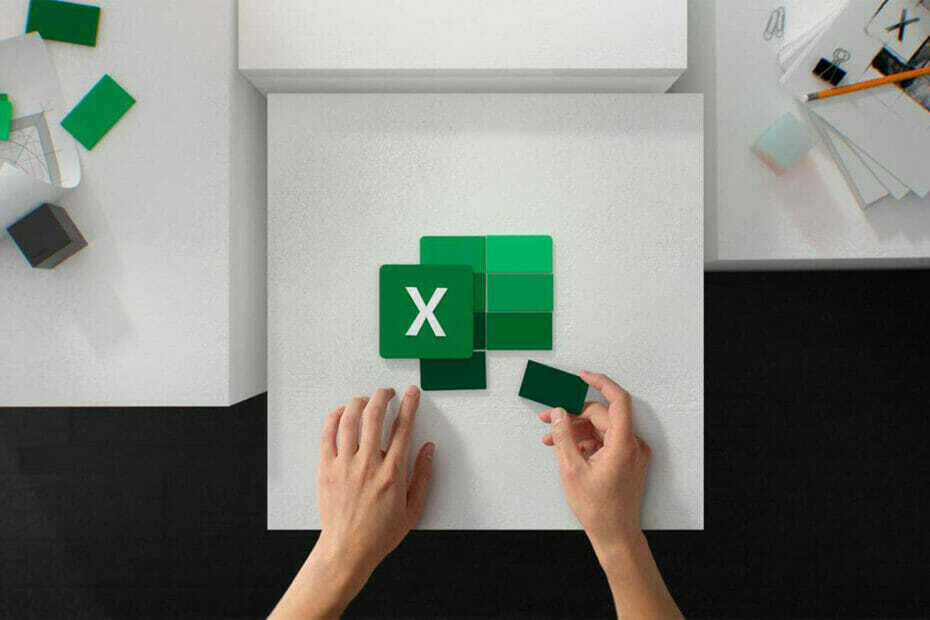Das Deinstallieren der zugehörigen Datei ist normalerweise eine gute Rettung
- Wenn Sie virtuelle Maschinen ausführen, müssen Sie sicherstellen, dass ihre Leistung optimiert ist und sie die Kompatibilitätstests bestehen.
- Dafür ist die Datei vmtoolsd.exe für Benutzer zuständig, die sich für die VMware Workstation entscheiden.
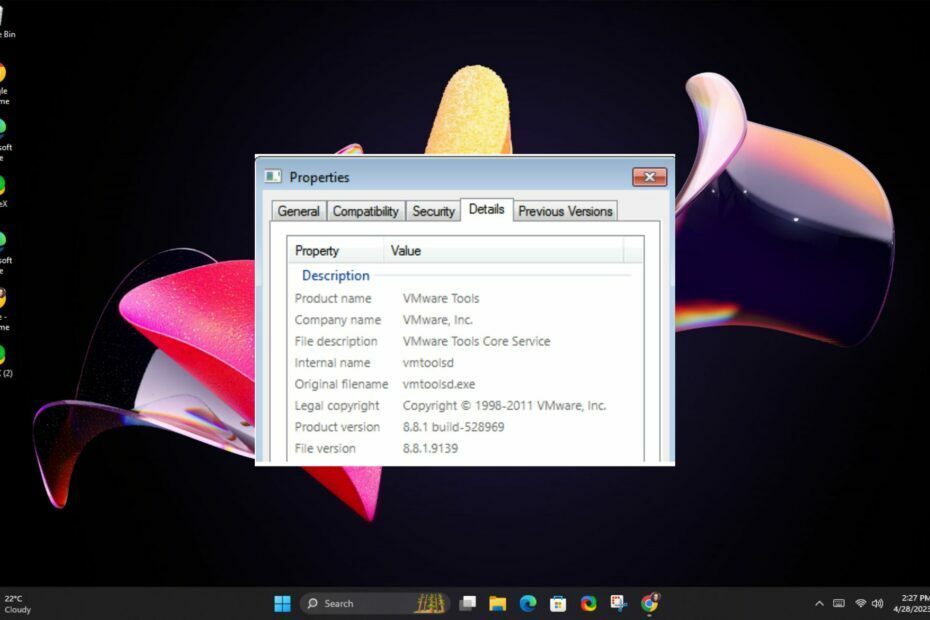
XINSTALLIEREN, INDEM SIE AUF DIE DOWNLOAD-DATEI KLICKEN
- Laden Sie Fortect herunter und installieren Sie es auf Ihrem PC.
- Starten Sie das Tool und Beginnen Sie mit dem Scannen
- Klicken Sie mit der rechten Maustaste auf Reparatur, und beheben Sie das Problem innerhalb weniger Minuten.
- 0 Leser haben Fortect diesen Monat bereits heruntergeladen
Benutzen virtuelle Maschinenwerkzeuge
Normalerweise ist zusätzliche Software erforderlich, und vmtoolsd.exe ist eine davon. Wenn Sie die verwenden VMware Workstation für Windows, vielleicht haben Sie diese Datei gesehen.Es läuft im Hintergrund Ihres Computers und hilft bei der Verwaltung virtueller Maschinen. Einige Benutzer haben jedoch einige Fehler im Zusammenhang mit der Datei gemeldet. Schauen wir uns also an, um welche Fehler es sich handelt und wie man sie beheben kann.
Vmtoolsd.exe ist eine ausführbare Datei, die zu VMware Tools gehört, einer Reihe von Dienstprogrammen, die das verbessern Leistung und Benutzerfreundlichkeit von VMware Workstation und anderen VMware-Produkten unter Microsoft Windows Systeme.
Wenn Sie sich fragen: Wo ist vmtoolsd? Es befindet sich normalerweise im folgenden Verzeichnis:c:\Programme\VMware\VMware
Der Speicherort des Installationsordners dieser Anwendung und ihr Standarddateiname hängen von der von Ihnen verwendeten Produktversion ab und davon, ob Sie 32-Bit- oder 64-Bit-Editionen von Windows verwenden.
Sie werden diese Datei daher nützlich finden, wenn Sie Ihre virtuellen Maschinen ausführen. Das einzige Problem, das auftreten kann, besteht darin, dass möglicherweise Fehler auftreten, wenn Sie mit einer veralteten oder kompromittierten Version arbeiten.
Zu den möglichen Fehlern, die im Zusammenhang mit der Datei vmtoolsd.exe auftreten können, gehören:
- Vmtoolsd.exe ungültig
- Fehler in der Anwendung: vmtoolsd.exe
- Vmtoolsd.exe hat ein Problem festgestellt und wird geschlossen
- vmtoolsd.exe kann nicht gefunden werden
- Vmtoolsd.exe fehlt
- Fehlerhafter Programmpfad: vmtoolsd.exe
- Vmtoolsd.exe ist fehlgeschlagen
- Problem beim Starten der Anwendung: vmtoolsd.exe
- Vmtoolsd.exe wird nicht ausgeführt
Solche Fehler können durch einen Virenbefall verursacht werden, beschädigte Registrierungsdateien oder veraltete Anwendungen. Im Folgenden sehen wir uns an, wie Sie diese Fehler beheben können.
- Schlagen Sie die Windows + R Tasten zum Öffnen Laufen Befehl.
- Typ dienstleistungen.msc im Dialogfeld und klicken Sie auf Eingeben.

- Finden Sie die VMware-Tools Klicken Sie mit der rechten Maustaste darauf und wählen Sie dann „Beenden“ aus.
- Wiederholen Sie den Vorgang und klicken Sie dann Start.
2. Führen Sie DISM- und SFC-Scans durch
- Schlagen Sie die Windows Schlüsselart cmd in der Suchleiste und klicken Sie auf Als Administrator ausführen.

- Geben Sie die folgenden Befehle ein und drücken Sie Eingeben nach jedem:
DISM.exe /Online /Cleanup-Image /Restorehealthsfc /scannow
Alternativ empfehlen wir Ihnen eine zuverlässige Reparatursoftware eines Drittanbieters, um sicherzustellen, dass Sie alle beschädigten und fehlenden Dateien entfernen.
3. Führen Sie einen Virenscan durch
- Drücken Sie die Taste Windows Schlüssel, Suche Windows-Sicherheit, und klicken Offen.

- Wählen Viren- und Bedrohungsschutz.

- Als nächstes drücken Sie Schneller Scan unter Aktuelle Bedrohungen.

- Wenn Sie keine Bedrohungen finden, führen Sie einen vollständigen Scan durch, indem Sie auf klicken Scan Optionen knapp unter Schneller Scan.

- Klicke auf Kompletter Suchlauf, Dann Scanne jetzt um einen Tiefenscan Ihres PCs durchzuführen.

- Warten Sie, bis der Vorgang abgeschlossen ist, und starten Sie Ihr System neu.
- Was ist Cvtres.exe und wofür wird es verwendet?
- Uhssvc.exe: Was ist das und sollten Sie es entfernen?
- Was ist davclnt.dll und sollten Sie es löschen?
4. Zugehöriges Programm deinstallieren
- Schlagen Sie die Windows Schlüsselart Schalttafel in der Suchleiste und klicken Sie auf Offen.

- Klicke auf Ein Programm deinstallieren unter Programme.

- Finden VMware-Tools, klicken Sie darauf und wählen Sie aus Deinstallieren.
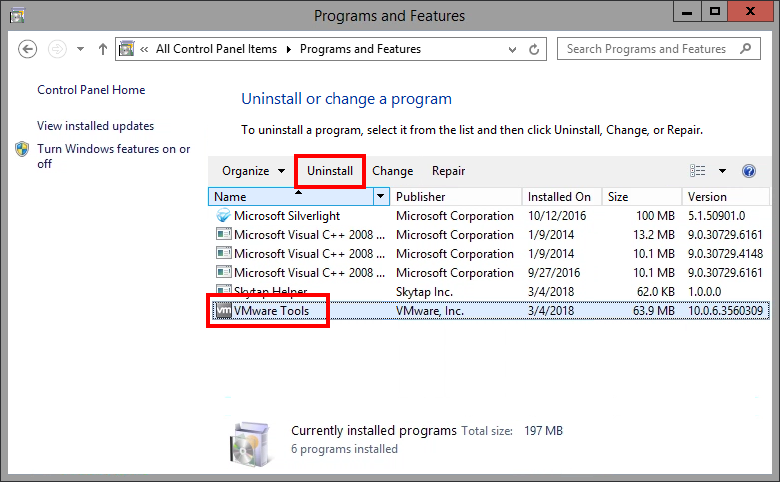
5. Führen Sie eine Systemwiederherstellung durch
- Drücken Sie die Taste Windows + R Schlüssel, Typ rstui, und schlagen Eingeben.

- Der Systemwiederherstellung Das Fenster öffnet sich. Klicke auf Nächste.

- Wählen Sie den Wiederherstellungspunkt aus, zu dem Sie wiederherstellen möchten, und klicken Sie auf Nächste.

- Klicken Sie nun auf Beenden.

Wenn keine der oben genannten Lösungen zur Beseitigung der vmtoolsd.exe-Fehler beiträgt, ist die Durchführung einer Systemwiederherstellung möglicherweise Ihre einzige Hoffnung, aber nur, wenn Sie dies getan haben einen Wiederherstellungspunkt erstellt. Wenn nicht, a saubere Installation könnte am Horizont sein.
VMware-Tools steigern die Leistung Ihrer VM und sorgen für eine bessere Kompatibilität mit Gastbetriebssystemen. Dies gilt jedoch nur für Benutzer, die virtuelle Maschinen betreiben.
Wenn Sie bei der Ausführung der Prozesse, die auf Ihrem PC ausgeführt werden sollen, sparsam sind, ist die Datei vmtoolsd.exe möglicherweise ungerechtfertigt. Dies gilt insbesondere dann, wenn Sie keine virtuellen Maschinen ausführen.
Es gibt keine richtige Antwort wie viele Prozesse Sie auf Ihrem Gerät ausführen sollten, aber Ihre Systemressourcen sollten als Leitfaden dienen. Sie möchten sicherstellen, dass Sie ein gutes Gleichgewicht zwischen Effizienz und Effektivität erreichen.
Allerdings verbraucht vmtoolsd.exe während der Ausführung nur sehr wenig CPU- und RAM-Ressourcen, sodass es keine Leistungsprobleme verursachen sollte, wenn Sie es die ganze Zeit laufen lassen.
Wenn es jedoch so ist mehr Ressourcen verbrauchen als erwartetSie können es jederzeit schließen, indem Sie im Task-Manager mit der rechten Maustaste auf das entsprechende Symbol klicken und die Aufgabe beenden.
Das fasst alles zusammen, was mit der Datei vmtoolsd.exe zu tun hat. Hoffentlich verfügen Sie jetzt über die richtigen Informationen, wie Sie etwaige Fehler beheben können, die beim Ausführen des VMware Tools-Programms auftreten können.
Wir würden uns über Ihr Feedback zu diesem Thema freuen. Wenn Sie Vorschläge oder zusätzliche Informationen haben, hinterlassen Sie unten einen Kommentar.
Treten immer noch Probleme auf?
GESPONSERT
Wenn die oben genannten Vorschläge Ihr Problem nicht gelöst haben, kann es sein, dass auf Ihrem Computer schwerwiegendere Windows-Probleme auftreten. Wir empfehlen die Wahl einer All-in-One-Lösung wie Festung um Probleme effizient zu beheben. Klicken Sie nach der Installation einfach auf Anzeigen und Reparieren Taste und dann drücken Starten Sie die Reparatur.